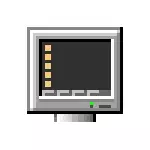
In hierdie handleiding 2 maniere om te skakel veilige laai af van Windows 10, as die rekenaar of laptop is voortdurend in dit.
- Skakel veilige modus in msconfig
- Hoe die aflaai in veilige modus af te skakel deur gebruik te maak van die command line
- Video-instruksie
Aanskakel van die veilige modus van Windows 10 gebruik te maak van msconfig
Dikwels is die probleem met 'n konstante laai van Windows 10 in die veilige modus voorkom nadat die gebruiker dit gedraai het oor die gebruik van die aflaai parameter instellings in die stelsel configuration program (MSCONFIG, soos beskryf in 5 maniere om die veilige Windows 10 af hardloop). In hierdie geval, is dit moontlik om dit af te skakel op dieselfde manier:
- Press sleutels Win + R. Op die sleutelbord (Win - sleutel met die Windows-embleem), betree msconfig In die venster "Run" en druk enter.
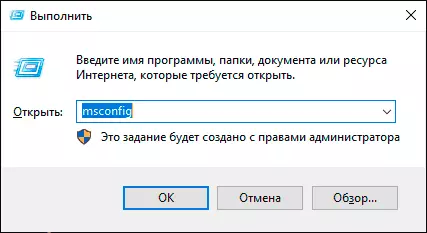
- In die venster wat oopmaak, gaan na die blad "load".
- Verwyder die "veilige modus" merk.
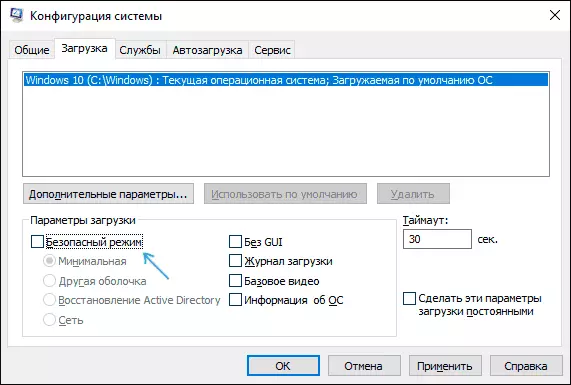
- Klik op "OK" en die rekenaar herlaai. Voer dit deur die Start - Power Button - Reboot (maar nie deur die voltooiing en re-insluiting, dit kan 'n rol speel).
Na hierdie eenvoudige stappe, sal Windows 10 moet herlaai in normale modus, en die veilige modus self nie aangeskakel.
Dit is egter soms is dit blyk dat wanneer jy inteken om msconfig, die "veilige modus" merk verwyder, maar Windows 10, met elke lading, dit begin steeds in die veilige modus. In hierdie geval, kan die volgende metode help.
Hoe die bekendstelling in veilige modus af te skakel deur gebruik te maak van die command line en bcdedit.exe
As die vorige metode nie werk nie, probeer die volgende stappe te skakel veilige modus:
- Begin die command line namens die administrateur: In Windows 10, kan jy die soektog paneel gebruik in Windows 10 - begin tik "command line", regs-kliek op die resultaat gevind en kies "Run namens die administrateur". Jy kan ook druk sleutels Win + R. stel CMD. en druk ENTER (met dien verstande dat die venster aan die onderkant sal aangedui word "Hierdie taak sal geskep word met administrateur regte).
- In die command prompt, tik die volgende opdrag: BCDEDIT / DELETEVALUE {DEFAULT} Safeboots Druk Enter.
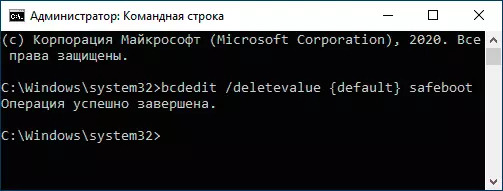
- As vir een of ander rede die gespesifiseerde bevel nie werk nie, probeer die volgende opsie van dieselfde opdrag: BCDEDIT / DELETEVALUE {HUIDIGE} Safe Boot
- Herlaai die rekenaar, gebruik die "Start" item in die start menu.
Na Windows 10 weer begin, sal dit te laat selflaai in die gewone maatskappy af.
Video-instruksie
In geval, nadat u die bogenoemde stappe gedoen het, het u vrae, vra hulle in die kommentaar, ek sal probeer om 'n oplossing te help en voor te stel.
